
 id
id  English
English  Español
Español  中國人
中國人  Tiếng Việt
Tiếng Việt  Deutsch
Deutsch  Українська
Українська  Português
Português  Français
Français  भारतीय
भारतीय  Türkçe
Türkçe  한국인
한국인  Italiano
Italiano  Gaeilge
Gaeilge  اردو
اردو  Polski
Polski Memanfaatkan proksi ketika membuka berbagai sumber daya terutama dengan peramban anti-deteksi Hidemyacc membuat aktivitas online seseorang benar-benar aman. Proksi sangat berguna dalam menyembunyikan alamat IP asli Anda, yang sangat penting jika Anda memiliki beberapa akun untuk dikelola atau terutama, situs web yang berbeda untuk login untuk tujuan scraping.
Karena peramban Hidemyacc sangat ramah pengguna, proses mengonfigurasi proksi berjalan lancar dan mudah. Di bawah ini Anda akan menemukan panduan yang berguna tentang cara mengonfigurasi proksi, menetapkan kemampuan operasinya.
Langkah pertama dalam menyiapkan server proxy ke profil tertentu adalah membuat profil tersebut. Bilah samping terletak di sebelah kiri. Di sini, tekan tombol "Profil Baru". Di bawah tab awal, pilih nama profil dan sesuaikan pengaturan utama pengaturan proxy Hidemyacc. Setelah itu, Anda bisa melanjutkan ke bagian "Proxy".
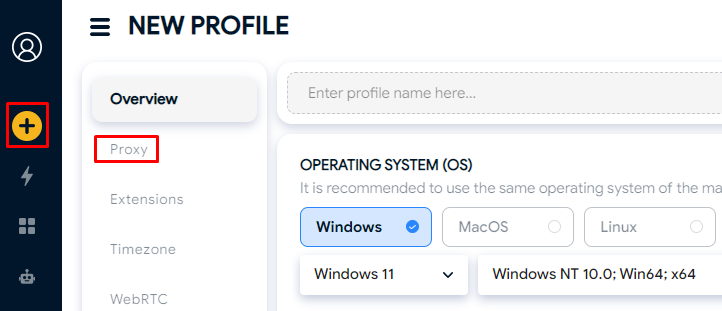
Pilih opsi "Proxy Anda" untuk konfigurasi manual. Jenis proxy tertentu yang dipilih penting sesuai kebutuhan Anda. Ada perbedaan antara proksi HTTP, HTTPS, atau SOCKS5. Sebagai contoh, proksi SOCKS5 sangat baik dalam menjaga keamanan dan kinerja selama peralihan akun atau penjelajahan anonim. Itulah yang akan kita gunakan dalam tutorial ini.
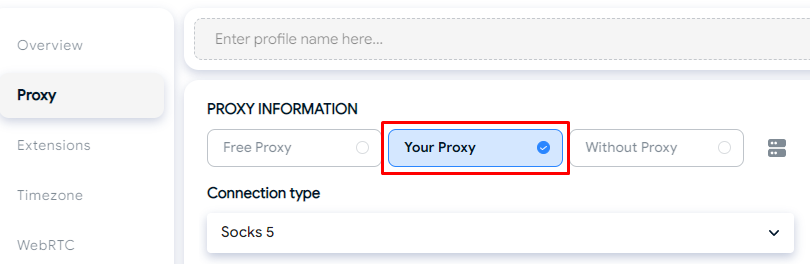
Anda bisa memasukkan detail proxy dalam satu string tunggal atau memasukkan setiap parameter secara terpisah. Isi semua bidang yang diperlukan seperti IP dan port untuk server proxy di Hidemyacc, dan jika perlu, nama pengguna dan kata sandi untuk otentikasi. Semua informasi harus benar sehingga tidak ada masalah konektivitas.
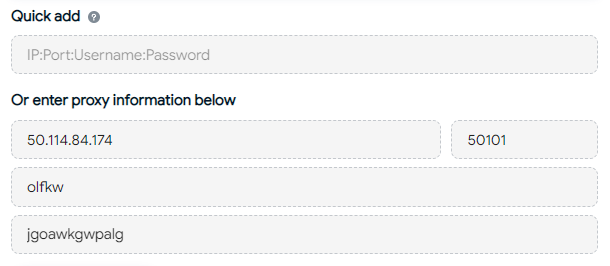
Langkah terakhir adalah menguji pengaturan proxy Hidemyacc dan memverifikasi semuanya berfungsi sebagaimana mestinya. Ini bisa dilakukan dengan menggunakan opsi "Periksa Proxy" di bawah bidang pengaturan proxy. Jika ada masalah yang muncul, periksa kembali informasi yang diberikan atau ubah server proxy yang digunakan.
![]()
Setelah memasukkan data, tekan tombol "Buat" yang akan Anda temukan di sudut kanan atas layar. Dengan melakukan hal ini, profil yang berisi informasi proxy akan dibuat dan siap digunakan.
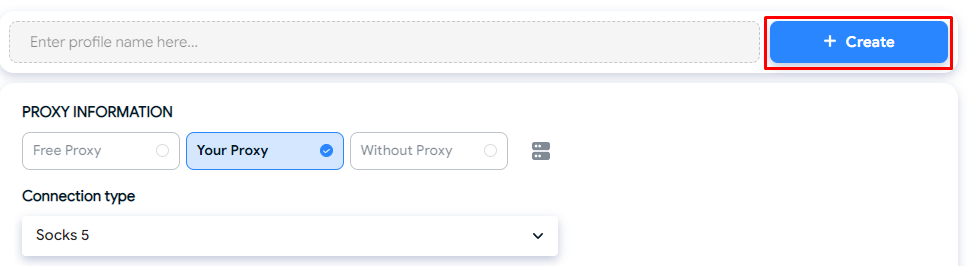
Proksi berputar menawarkan keuntungan yang signifikan, seperti melewati batasan geolokasi dan menangani kumpulan data yang besar secara efektif. Proses penyiapan proxy Hidemyacc untuk proxy residensial mirip dengan konfigurasi lainnya, tetapi sifat rotasinya membedakannya dalam hal fungsionalitas. Sebagai contoh, sebagian besar layanan proxy residensial menyertakan rotasi IP otomatis berbasis waktu atau sesi lengket, yang menyediakan satu alamat IP untuk digunakan dalam waktu yang lama. Ketika mengelola banyak akun, penting untuk dicatat bahwa rotasi alamat IP dikonfigurasikan di antarmuka penyedia eksternal, bukan di pengaturan peramban itu sendiri.
Menggunakan proksi dengan browser Hidemyacc memiliki sejumlah manfaat seperti:
Manfaat tersebut sangat masuk akal terutama ketika menjalankan operasi yang sensitif atau ketika menangani sejumlah besar akun pengguna.
Singkatnya, setiap kali diperlukan untuk melakukan tindakan apa pun dalam jaringan dengan aman atau bekerja dengan banyak akun secara bersamaan, maka penggunaan server proxy di browser Hidemyacc sangat diperlukan. Penyedia yang dapat dipercaya dan aman harus dipilih untuk memanfaatkan sepenuhnya penggunaan proxy dengan browser Hidemyacc. Selain itu, sangat membantu bahwa peramban ini memiliki fitur bawaan untuk menguji koneksi proxy, yang pada akhirnya meningkatkan keberhasilan penggunaan potensi yang disediakan oleh peramban ini dan membuatnya lebih mudah dioperasikan.
Komentar: 0